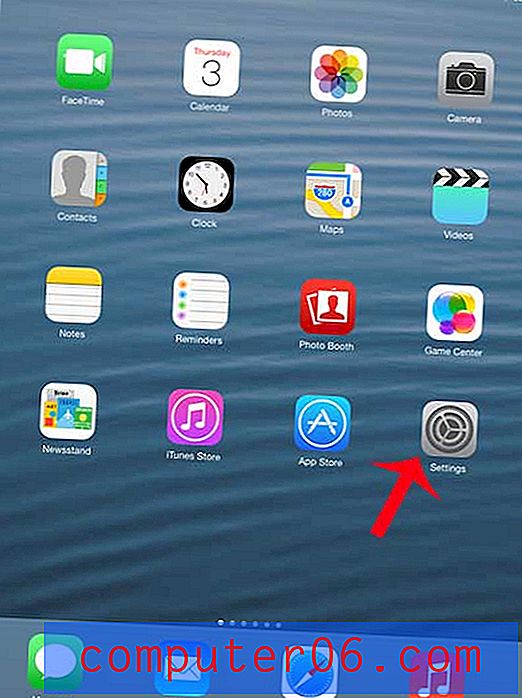Kuidas reguleerida Google Docsis pildi läbipaistvust
Pildid, mida soovite Google Docs -dokumenti lisada, võivad pärineda mitmesugustest allikatest. Kahjuks pole kasutatavate piltide versioonid alati täpselt sellised, mida vajame, seetõttu peame tegema mõned muudatused, et aidata neil lugejatele soovitud efekte pakkuda. Üks selline element, mida võiksite oma pildil kohandada, on selle läbipaistvuse tase.
Ehkki on ka teisi programme, mida saate oma pildi redigeerimiseks ja läbipaistvuse vähendamiseks kasutada, saate muudatusi teha ka otse Google Docsis. Meie allolev juhendaja näitab teile, kust menüüd Kujutise suvandid leida ja kasutada, et saaksite soovitud dokumentide piltide läbipaistvuse efektid saavutada.
Kuidas muuta pilti Google Docsis enam-vähem läbipaistvaks
Selle juhendi toimingud eeldavad, et teie Google Docs-dokumendis on pilt juba olemas ja soovite selle läbipaistvust kohandada. Kui te pole oma pilti veel dokumenti lisanud, näitab see artikkel teile, kuidas. Kui teil on teksti, mida te ei soovi kustutada, võite lugeda ka läbivaatuse kasutamise kohta teenuses Google Docs.
1. samm: minge oma Google Drive'i aadressil https://drive.google.com/drive/my-drive ja tehke topeltklõps dokumendil, mille pilt soovite muuta läbipaistvaks.
2. samm: pildi valimiseks klõpsake sellel.

3. samm: klõpsake dokumendi kohal oleval tööriistaribal nuppu Piltvalikud. Võite ka pildil paremklõpsata ja valida nupu Pildivalikud .
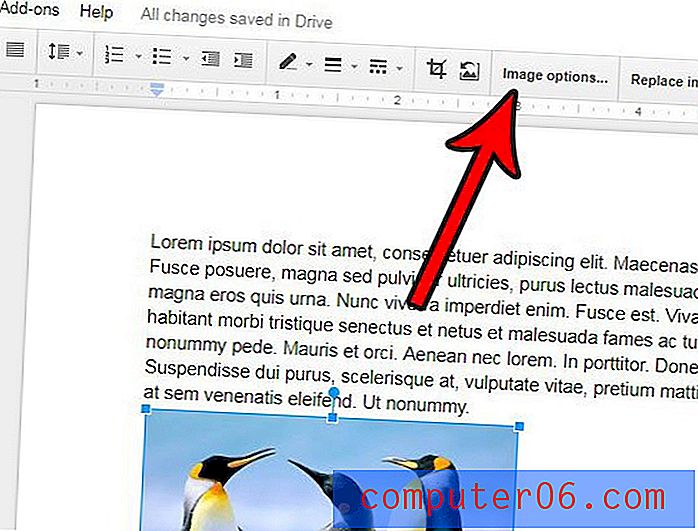
4. samm: pildi läbipaistvamaks muutmiseks lohistage liugurit Läbipaistvus paremale või lohistage vasakule, et muuta see vähem läbipaistvaks.
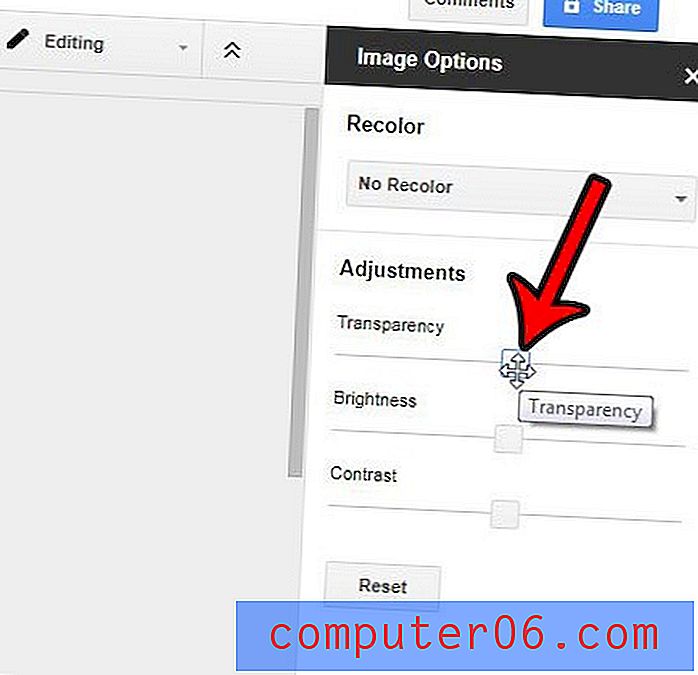
Kas teie pildil on osi, mida te ei vaja või mida soovite eemaldada ilma eraldi pilditöötlusrakendust kaasamata? Siit saate teada, kuidas Google Docsis pilte kärpida, kasutades ainult tööriistu, mille rakendus teile pakub.